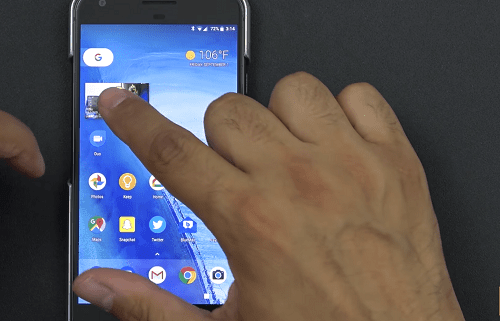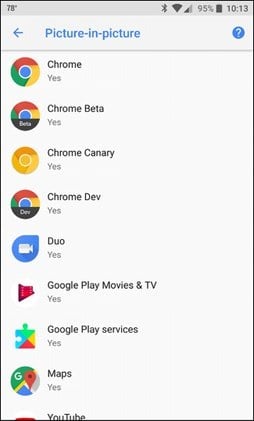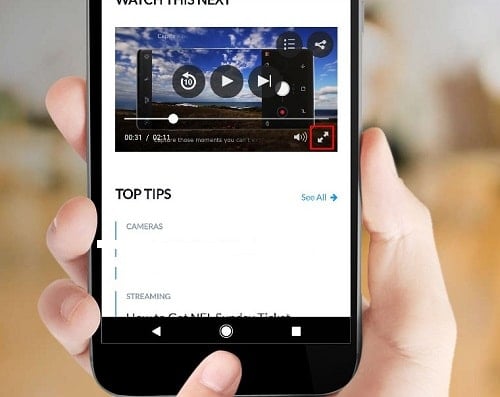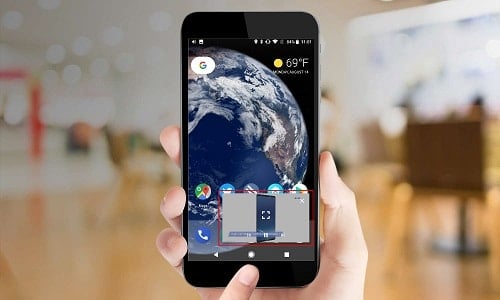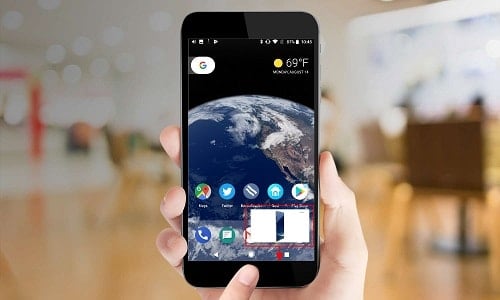Oreo Android 8.0 đã có sẵn trên một số điện thoại của Google và nó sẽ sớm tung ra trên các thiết bị Android khác. Các bản cập nhật lớn đi kèm với nhiều tính năng tiện dụng mà có thể gây ấn tượng với nhiều người sử dụng. Một tính năng như vậy là ‘hình ảnh trong ảnh‘ còn được gọi là Picture In Picture (PIP) . Nếu bạn hay sử dụng ứng dụng YouTube thì có thể dễ dàng nhận thấy chế độ Video được thu nhỏ lại, trong khi đó bạn vẫn cò thể tìm kiếm hoặc chuẩn bị chọn một video mới và bây giờ Google đã nhận thấy nó rất tiện ích cũng như muốn mọi ứng dụng Android đều có thể hoạt động được như vậy, do đó trong bản hệ điều hành mới nhất lad Oero 8.0 này thì mọi điện thoại cũng bắt đầu dùng được. Và Dưới đây là cách sử dụng chế độ hình ảnh trong ảnh trên Android Oreo hay còn gọi là khung hình thu nhỏ.
Mà hiện giờ các điện thoại như Samsung Galaxy S8, 8 plus, Note 8, Google Pixel, Xiaomi A1, Huawei P11, Oppo hay LG, Sony Xperia nếu dùng Android mới này cũng đã có tính năng này rồi. Mà trước đó trang VietTimes.Vn cũng đã có đưa tin rồi.
Ảnh trong Ảnh (PIP) là một tính năng rất tiện lợi trên Android 8 Oreo
Để giải thích hình ảnh trong chế độ hình ảnh trong ảnh là gì? để dễ hiểu, thì lấy ví dụ quen thuộc nhất trên YouTube. Giả sử bạn đang xem một video trên YouTube và bạn muốn tìm một video mới, sau đó bạn nhấn nút quay lại. Và như thế sẽ giúp quay trở lại nhưng video hiện tại tiếp tục phát trong màn hình nhỏ hơn về phía phải màn hình của điện thoại bạn. Thay vì nhấn nút quay lại lần nữa thì bây giờ bạn có thể nhấn vào video đang xem và kéo nó xuống để tiếp tục.
Chế độ hình ảnh trong ảnh (PIP) này sẽ giống như thế. Nhưng bây giờ Bạn có thể sử dụng ở bất cứ đâu trên điện thoại và tiếp tục chuyển sang màn hình khác và tiếp tục với một thứ khác trên Android mới này và mọi Người có thể gọi nó là đa tác vụ.
Thêm một Ví dụ khác: giả sử bạn đang xem video nhưng đột nhiên bạn cần phải kiểm tra Gmail của mình. Bạn có thể tiếp tục xem video, khi chỉ cần phải bấm vào nút home và sau đó video phát sẽ tiếp tục chạy bình thường trên màn hình nhỏ hơn ở phía dưới bên phải điện thoại. Mà cùng lúc đó bạn vẫn có thể xem Email… Nếu xong rồi thì Bạn có thể bấm vào video và đưa nó lại vị trí ban đầu dễ dàng.
Hướng dẫn bật và sử dụng tính năng Picture In Picture cho điện thoại
- Để bắt đầu, bạn cần phải vào Cài đặt. (Muốn nhanh thì Chỉ cần kéo thông báo xuống và nhấp vào biểu tượng bánh răng)
- Trong Cài đặt tìm Apps & Notifications và nhấp vào nó

- Bây giờ hãy bấm vào phần “Nâng cao” (Advanced)
- Trong phần Nâng cao này, bạn sẽ cần phải tìm vào phần Ứng dụng đặc biệt (Special App Access)

- Sau đó Bạn sẽ thấy được một danh sách dài các tùy chọn để giúp bạn muốn bật ứng dụng Picture-in-Picture
- Nếu bạn nhấp vào nó, bạn sẽ tìm thấy một danh sách các ứng dụng đã cài đặt trên điện thoại bạn được hỗ trợ tính năng Picture-in-Picture.

- Tiếp đến Bạn có thể bật hoặc tắt tính năng cho các ứng dụng này nếu bạn muốn bằng cách bật sáng cái nút bên phải của mỗi ứng dụng là được, còn muốn tắt thì chuyển nó thành màu xám.
Cách sử dụng tính năng Khung video thu nhỏ trong Android Oreo
Khi đã bật, bạn có thể sử dụng chế độ ứng dụng thu nhỏ hay hình ảnh trong ảnh của Android Oreo này. Đối với hầu hết các điện thoại thông minh chạy phiên bản này đều trải nghiệm được. Và cạc sử dụng khá đơn giản, nếu bạn đang dùng một ứng dụng nào đó mà bấm vào nút quay lại thì ứng dụng đó lập tức thu nhỏ lại ngay và nằm ở góc phải.
- Bắt đầu xem bất kỳ video nào trong Chrome và nhấn nút để xem toàn màn hình . Còn đối với các ứng dụng khác, chẳng hạn như YouTube, (bạn thậm chí không cần phải xem video toàn màn hình đâu), chỉ cần bắt đầu xem bất kỳ video nào.

- Nếu Bấm nút home để trở về màn hình chính.

- Thì Video sẽ tự động thu nhỏ ở phía dưới bên phải. Và Bạn có thể tiếp tục sử dụng điện thoại như bình thường.
- Nếu Chạm vào video thu nhỏ thì nó sẽ tự động phóng to lên.

- Bạn còn có thể kéo cửa sổ PIP xung quanh đến nói nào của màn hình.

- Để loại bỏ các tab này, chỉ cần kéo nó xuống dưới cùng của màn hình dứt khoát là được

Thế nhưng Nếu bạn thấy nó không hoạt động, bạn cần phải tìm đến ứng dụng và kiểm tra lại xem ứng dụng có được phép sử dụng tính năng PIP này hay không.
Mục Lục Bài Viết